Mac OS X Leopard Kurulumu Resimli Anlatım
Kurulumu En Basit Yoldan Anlatmaya Çalışacağım.
Öncelikle Donanım Bileşenleriniz Mac'e Uyum Sağlıyormu?
İşlemcimizin (AMD/Intel/SSE2/SSE3) Desteği Mevcutmu?
Chipsetimiz Nedir?
Ekran Kartı/WLAN/Ethernet/Ses(Out/İn vb Donanımlarımız Uyum Sağlıyormu?
1-İşlemcimiz AMD İse Torrent'lerden JAS veya Leo4ALL İsimli Dosyaları Çekiyoruz.
2-İşlemcimiz İntel İse Torrent'lerden iAtkos,Kalyway veya Leo4ALL İsimli Dosyaları Çekiyoruz
3-Kurulum İçin Gparted Live CD İsimli 49MB'lık Ancak İşlevsel Programı İndiriyoruz.
4- Her 2 İşlemciyede " Leo4ALL " Yazdım Neden?
Çünki Leo4ALL İntel/AMD Ayrımı Yapmıyor.
Kuruluma Geçmeden Önce Ufak Bir Uyarı!
Eğer Vista Kullanıyorsanız " EasyBCD" İsimli Programı İndirin ve HDD İle İlgili Ayarlamaları Yapın. Aksi Taktirde Kurulum Başarılı Bile Olsa Sistem Açılmayacaktır!!!!....
Gpart live cd ile başlıyoruz adı üstünde live cd . cd boot ediyoruz bir sistem yüklü olmasına gerek yok . seçeneklerden alt resimde oldugu gibi vesa seçiyoruz sebebi her vga kart çalışmıyabilir..

Seçtikten Sonra Dil İçin Enter'a Basıyoruz ve 31 Yazıp Türkçeyi Seçtikten Sonra Pencere Açılacak.
Buradan HDD'iz İle İlgili Ayarları Yapın. Önrk: Kaç Gb Vereceksiniz. Kaç Partition Ayarlıyacaksınız. vb
Unutmayın. Dosya Sistemini " Fat32" Olarak Ayarlayın.
Bütün Ayarlamaları Yaptıktan Sonra Apply Diyoruz.

Sonra Sistemi Kapatıyoruz. İndirmiş Vede DVD'ye Basmış Olduğumuz MAC DVD'sini Takıyoruz.
Kurulumu Yeni Nesil Anakartlara Yapıyorsanız
BIOS'tan AHCI mode eneble Yapıyoruz.
yani daire içine alınmış mor renkli baglantılar kullanılmayacak onun yerine turuncu rekli sata baglantıları ve 0-1 olanı kullanmak diğer forumlarda en saglıklı yöntem olarak gösterilmektedir.
Artık HDD İle İşimiz Bitti Geçiyoruz Kuruluma
Evet Artık Herşey Hazır Mac Kurulum DVD'imizi Takıp Boot Ediyoruz.
Boot Ekranı Çıktığında F8'e Basıp Enter Diyin.
Apple Logosunu Göreceksiniz.
Ufak Bir Pencere Çıkacak İleri Diyerek Devam Edin.
Şöyle Bir Pencere Çıkacak.
Yukarıdaki BAR'dan Utilit'den Disk Utilit'i Seçiyoruz
Gelen Sayfada Kuracağımız Bölümü Seçip Sağ Taraftan " Erase " Basarak
HDD'yi Formatlıyoruz./İsim Veriyoruz.
Formatladıktan Sonra Pencereyi Kapatarak.
İleri>İleri Dedikten Sonra Kurulumu Yapacağımız HDD'yi Seçiyoruz
gelen ekranda herkezin atladıgı ama bi okadar önemli olan bir seçenegi seçiyoruz COSTUMİZE bu seçeneği mutlaka seçmeli ve dikkatlice incelemeliyiz
evet costumize gelen pencerede bilg bileşenleri ve sistem gereksinimleri vardır. herkezin bir diyer atladıgı nokta yazıların sol taraflarındaki üçgenler tıkladıgında alt menüler çıkmaktadır bir çogu kişi burayı atlamaktadır . bu alt neülerden bilgisayarımıza en uygun olanları seçelim bilmediğimiz seçenekleri işaterlemeyelim çalışmakta zorluk çıkarabilir . örnk olarak mobil vga ile desktop vga aynı deildir ve mobile desktop driver yüklenirse çalışmaz örnk. ati x1600
intel sse 3 olan modeller ve intel chip setli anakarlara sahip olanlar EFİ olarak sistem kurabilirler . bunun için seçeneklerden darwin efi seçmeleri gerekmektedir sistem tam uyumlu ise stock kernelde seçilmelidir. eger sisteminiz uyumlu deil ise bu seçenegi işaretlemeyin .
***BOOT SORUNU için arkadaşlar darwin x86 bootloader ( efi kurmayanlar ) seçenegini tıkladıgınız zaman sorununuz çözülecektir.
***BOOT SORUNU EFİ ; efi kuruyorsak dawin efi bootloader seçenegini seçmeliyiz resimde ikisi işareli gözüküyor siz size ugun olanı seçin. ya x86 bootloader yada efi bootloader resimdeki gbi ikiside seçili olmasın.
bu seçenek sadece ir2 sonu ile biten dvd de vardır. eger elinizde iatkos v1 var ise ir2 ile patchlemeniz gerekmektedir.
*** dikkat bu seçeneklerden sisteminize uyun olanları seçin tam emin olmadıgınız seçenekleri işaretlemeyin ..
herşeye dikkat ettiysek install diyip kuruluma geçiyoruz kurulum tamamlanıp makina kendi restart atınca dvd çıkarıp . bekliyoruz sistem kendi kenine açılıyor ve welcome ekranı geliyor.

evet gelen ekranları dikkatlıce ok bilgisayarımıza kullanıcı adını verdikten sonra sistemimiz açılıyor genel olarak 1 2 şeye dikkat edebiliriz bunları aşagıdaki resimde renklerle işaretledim
ilk önce system preferces ten menu meters ( kırmızı renk ) tıklayıp show cpu diyoruz üst barda kırmızı ile işaretlenmiş yerde cpu yada cpularımız gözüküyor ve % kaçı kullanıldıgı gözüküyor . (mavi renkli yerler ) yerel ag ve wifi ile ses ayarlarıdır . bunları kontrol edip sistemin zevkini çıkarıyoruz..
son olarak darwin x86 bootloader seçmeyenler boot sorunu yaşıyanlar yada elinde iatkos v1 olanlar için Gpart live cd koyup makinamızı açıyoruz önceki işlemleri ( vesa ve dil ) seçip grafik ekrana düşüyoruz ve gelen pencerede böümün üstüne sag tık yapıp manege flag tıklayıp çıkan menüde boot seçiyoruz.
şekilde görüldüğü gibi bu bölümde flag yada boot olabilir o zaman önce diğer bolümü işaretleyin ve tekrar bu bölümü işaretleyin düzelecektir ..
Yardımcı Olabildiysem Ne Mutlu Bana Leopard'ın Tadını Çıkarın
Kurulumu En Basit Yoldan Anlatmaya Çalışacağım.
Öncelikle Donanım Bileşenleriniz Mac'e Uyum Sağlıyormu?
İşlemcimizin (AMD/Intel/SSE2/SSE3) Desteği Mevcutmu?
Chipsetimiz Nedir?
Ekran Kartı/WLAN/Ethernet/Ses(Out/İn vb Donanımlarımız Uyum Sağlıyormu?
1-İşlemcimiz AMD İse Torrent'lerden JAS veya Leo4ALL İsimli Dosyaları Çekiyoruz.
2-İşlemcimiz İntel İse Torrent'lerden iAtkos,Kalyway veya Leo4ALL İsimli Dosyaları Çekiyoruz
3-Kurulum İçin Gparted Live CD İsimli 49MB'lık Ancak İşlevsel Programı İndiriyoruz.
4- Her 2 İşlemciyede " Leo4ALL " Yazdım Neden?
Çünki Leo4ALL İntel/AMD Ayrımı Yapmıyor.
Kuruluma Geçmeden Önce Ufak Bir Uyarı!
Eğer Vista Kullanıyorsanız " EasyBCD" İsimli Programı İndirin ve HDD İle İlgili Ayarlamaları Yapın. Aksi Taktirde Kurulum Başarılı Bile Olsa Sistem Açılmayacaktır!!!!....
Gpart live cd ile başlıyoruz adı üstünde live cd . cd boot ediyoruz bir sistem yüklü olmasına gerek yok . seçeneklerden alt resimde oldugu gibi vesa seçiyoruz sebebi her vga kart çalışmıyabilir..

Seçtikten Sonra Dil İçin Enter'a Basıyoruz ve 31 Yazıp Türkçeyi Seçtikten Sonra Pencere Açılacak.
Buradan HDD'iz İle İlgili Ayarları Yapın. Önrk: Kaç Gb Vereceksiniz. Kaç Partition Ayarlıyacaksınız. vb
Unutmayın. Dosya Sistemini " Fat32" Olarak Ayarlayın.
Bütün Ayarlamaları Yaptıktan Sonra Apply Diyoruz.

Sonra Sistemi Kapatıyoruz. İndirmiş Vede DVD'ye Basmış Olduğumuz MAC DVD'sini Takıyoruz.
Kurulumu Yeni Nesil Anakartlara Yapıyorsanız
BIOS'tan AHCI mode eneble Yapıyoruz.
yani daire içine alınmış mor renkli baglantılar kullanılmayacak onun yerine turuncu rekli sata baglantıları ve 0-1 olanı kullanmak diğer forumlarda en saglıklı yöntem olarak gösterilmektedir.
Artık HDD İle İşimiz Bitti Geçiyoruz Kuruluma
Evet Artık Herşey Hazır Mac Kurulum DVD'imizi Takıp Boot Ediyoruz.
Boot Ekranı Çıktığında F8'e Basıp Enter Diyin.
Apple Logosunu Göreceksiniz.
Ufak Bir Pencere Çıkacak İleri Diyerek Devam Edin.
Şöyle Bir Pencere Çıkacak.
Yukarıdaki BAR'dan Utilit'den Disk Utilit'i Seçiyoruz
Gelen Sayfada Kuracağımız Bölümü Seçip Sağ Taraftan " Erase " Basarak
HDD'yi Formatlıyoruz./İsim Veriyoruz.
Formatladıktan Sonra Pencereyi Kapatarak.
İleri>İleri Dedikten Sonra Kurulumu Yapacağımız HDD'yi Seçiyoruz
gelen ekranda herkezin atladıgı ama bi okadar önemli olan bir seçenegi seçiyoruz COSTUMİZE bu seçeneği mutlaka seçmeli ve dikkatlice incelemeliyiz
evet costumize gelen pencerede bilg bileşenleri ve sistem gereksinimleri vardır. herkezin bir diyer atladıgı nokta yazıların sol taraflarındaki üçgenler tıkladıgında alt menüler çıkmaktadır bir çogu kişi burayı atlamaktadır . bu alt neülerden bilgisayarımıza en uygun olanları seçelim bilmediğimiz seçenekleri işaterlemeyelim çalışmakta zorluk çıkarabilir . örnk olarak mobil vga ile desktop vga aynı deildir ve mobile desktop driver yüklenirse çalışmaz örnk. ati x1600
intel sse 3 olan modeller ve intel chip setli anakarlara sahip olanlar EFİ olarak sistem kurabilirler . bunun için seçeneklerden darwin efi seçmeleri gerekmektedir sistem tam uyumlu ise stock kernelde seçilmelidir. eger sisteminiz uyumlu deil ise bu seçenegi işaretlemeyin .
***BOOT SORUNU için arkadaşlar darwin x86 bootloader ( efi kurmayanlar ) seçenegini tıkladıgınız zaman sorununuz çözülecektir.
***BOOT SORUNU EFİ ; efi kuruyorsak dawin efi bootloader seçenegini seçmeliyiz resimde ikisi işareli gözüküyor siz size ugun olanı seçin. ya x86 bootloader yada efi bootloader resimdeki gbi ikiside seçili olmasın.
bu seçenek sadece ir2 sonu ile biten dvd de vardır. eger elinizde iatkos v1 var ise ir2 ile patchlemeniz gerekmektedir.
*** dikkat bu seçeneklerden sisteminize uyun olanları seçin tam emin olmadıgınız seçenekleri işaretlemeyin ..
herşeye dikkat ettiysek install diyip kuruluma geçiyoruz kurulum tamamlanıp makina kendi restart atınca dvd çıkarıp . bekliyoruz sistem kendi kenine açılıyor ve welcome ekranı geliyor.

evet gelen ekranları dikkatlıce ok bilgisayarımıza kullanıcı adını verdikten sonra sistemimiz açılıyor genel olarak 1 2 şeye dikkat edebiliriz bunları aşagıdaki resimde renklerle işaretledim
ilk önce system preferces ten menu meters ( kırmızı renk ) tıklayıp show cpu diyoruz üst barda kırmızı ile işaretlenmiş yerde cpu yada cpularımız gözüküyor ve % kaçı kullanıldıgı gözüküyor . (mavi renkli yerler ) yerel ag ve wifi ile ses ayarlarıdır . bunları kontrol edip sistemin zevkini çıkarıyoruz..
son olarak darwin x86 bootloader seçmeyenler boot sorunu yaşıyanlar yada elinde iatkos v1 olanlar için Gpart live cd koyup makinamızı açıyoruz önceki işlemleri ( vesa ve dil ) seçip grafik ekrana düşüyoruz ve gelen pencerede böümün üstüne sag tık yapıp manege flag tıklayıp çıkan menüde boot seçiyoruz.
şekilde görüldüğü gibi bu bölümde flag yada boot olabilir o zaman önce diğer bolümü işaretleyin ve tekrar bu bölümü işaretleyin düzelecektir ..
Yardımcı Olabildiysem Ne Mutlu Bana Leopard'ın Tadını Çıkarın




